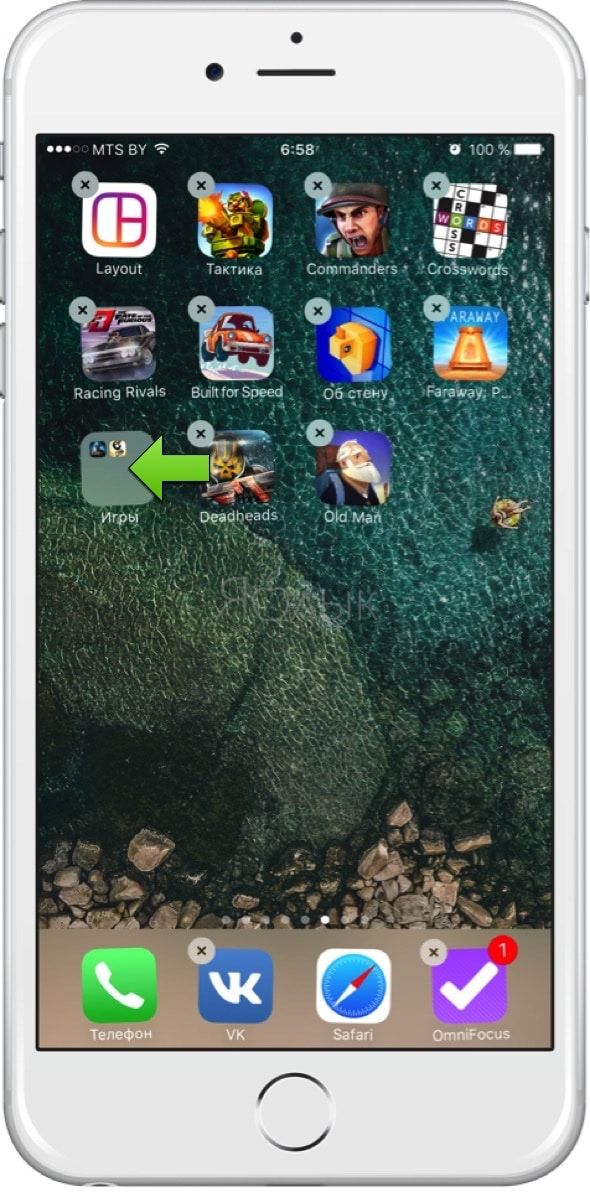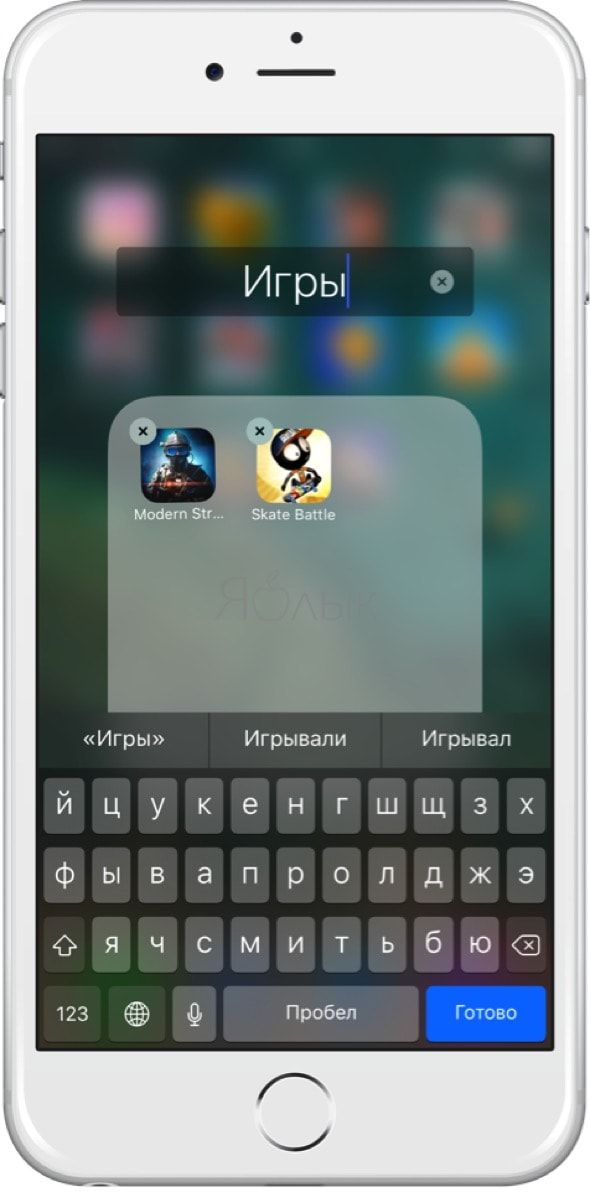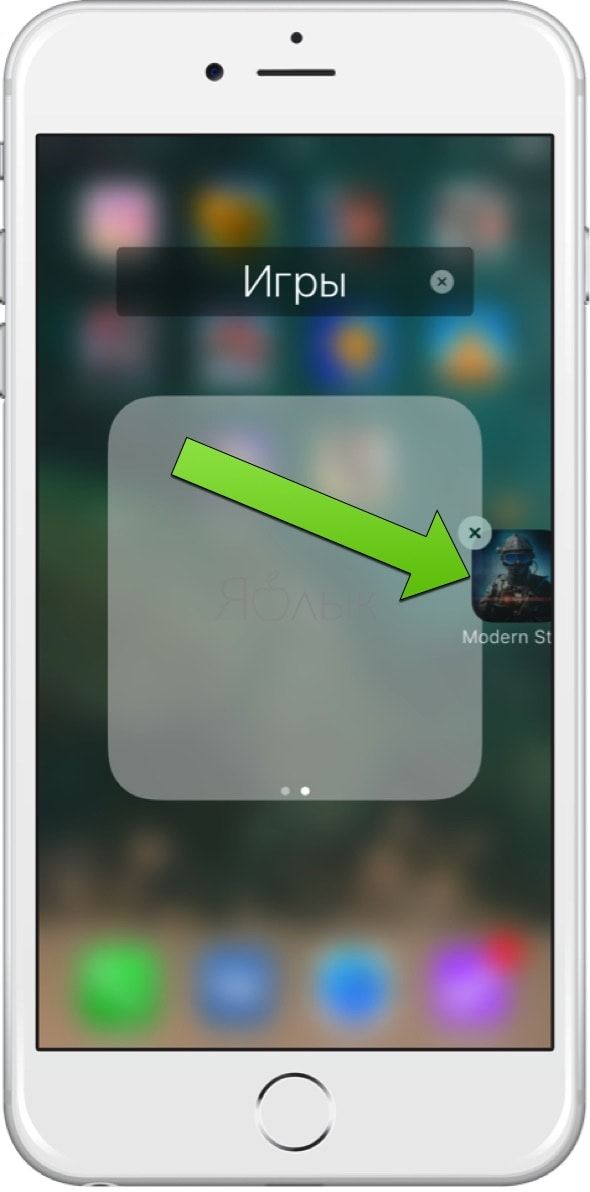- Как создать папку на iPhone?
- Как удалить ярлык, иконку или значок на iPhone?
- Пошаговая инструкция по удалению иконок (ярлычков) Главного экрана
- Удаление иконок при помощи 3 D touch
- Удаление ярлыков через Настройки
- Выводы.
- Как создать, переименовать, удалить папку на iPhone и iPad
- Как создать папку на айфоне
- Как добавлять приложения в папку на iPhone или iPad
- Как переименовать папку на iPhone или iPad
- Как удалить папку на iPhone или iPad
- Можно ли установить пароль на папку на iPhone или iPad
- Как удалить папку с Айфона и создать новую
- Как удалить папку с Айфона
- Как создать папку на Айфоне
- Как удалить папку с рабочего стола айфон?
- Как убрать приложения из папки на айфоне?
- Как удалить все папки на айфоне?
- Как удалить с айфона с рабочего стола?
- Как удалить файл на айфоне?
- Как удалить сразу несколько приложений на айфоне?
- Как удалить из папки файлы на айфоне?
- Как изменить название альбома в айфоне?
- Как удалить все альбомы с айфона?
- Как убрать альбом места на айфоне?
- Как удалить приложения на айфоне если оно не удаляется?
- Как удалить приложение с айфона совсем?
- Как удалить данные игры на iPhone?
- Где находится папка загрузки на iPhone?
- Как удалить фотографии с айфона без возможности восстановления?
- Как удалить видео с айфона которые не удаляются?
Как создать папку на iPhone?
Краткая инструкция по созданию, удалению и переименованию папок на iPhone.
- Открываем нужный рабочий стол, после чего зажимаем и удерживаем палец на любой иконке приложения, пока не значках не появятся крестики и иконки не задрожат, затем палец отпускаем — режим редактирования включен и можно приступать к следующему шагу
- Далее перетягиваем иконку одного приложения поверх другой.
- Теперь приложения находятся в одной папке. Её название будет создано автоматически на основе содержимого.
- Чтобы добавить еще одно приложение в папку — точно таким же способом перетягиваем в нее иконку, после чего жмем кнопку Home, чтобы иконки перестали дрожать
- Чтобы переименовать папку — кликаем в режиме редактирования по ее названию
- Для удаления папки нужно в режиме редактирования перетянуть из нее все приложения на рабочий стол
Аналогичным способом можно создать папку на iPad и iPod.
Если иконки, которые вы хотите совместить, находятся на разных рабочих столах — в режиме редактирования перетяните ее к самому краю экрана.
Источник
Как удалить ярлык, иконку или значок на iPhone?
Экраны наших айфонов пестрят иконками различных приложений. Сегодня даже многие новички-пользователи продукции Apple знают, как скачивать приложения. Но не все всегда понимают, как приложение удалять, если оно стало неактуально.
Сегодня мы расскажем, как легко и быстро удалять иконки, или значки, с рабочих экранов iPhone двумя способами, а также представим подробные видео-инструкции, сделанные на iPhone 8 Plus.
Пошаговая инструкция по удалению иконок (ярлычков) Главного экрана
Если приложение перестало быть нам нужным, логично его удалить.
Чтобы это сделать, нажмём долгим нажатием на значок той программы, которую хотим удалить. Ждём до тех пор, пока экран не перейдёт в режим перемещения и удаления приложений — все значки начнут трястись, и в уголке каждого из них появится крестик — для удаления.
- Нажимаем на крестик в левом верхнем углу того приложения, которое нужно удалить. Затем подтвердите удаление в открывшемся окошке с запросом на подтверждение.
Удаление иконок при помощи 3 D touch
Если у Вас айфон с iOS 10 или более новой версией — удалить любое приложение можно, нажав отдельно на него чуть более долгим нажатием, чем для открытия (3D touch). После такого нажатия откроется отдельное меню приложения, в котором можно выбрать пункт удаления.
Удаление ярлыков через Настройки
Также мы можем удалить приложение через Настройки, при этом узнав, сколько места оно занимает на устройстве.
- Открываем Настройки, переходим в раздел «Основные», оттуда — в «Хранилище iPhone».
- В экране Хранилища листаем и находим нужное приложение (здесь же мы видим, сколько места занимает каждое приложение). Нажимаем на него и выбираем «Удалить приложение». Подтверждаем действие.
Выводы.
Мы рассмотрели быстрый процесс удаления значков, или иконок, с экранов iPhone, приводящий к удалению приложения с устройства. Также упомянули о втором способе удаления приложений через Настройки, позволяющем оценить количество занимаемого приложением места на девайсе, что позволит оптимизировать выбор необходимых приложений.
Надеемся, наши советы и инструкции были Вам полезны!
Источник
Как создать, переименовать, удалить папку на iPhone и iPad
В этой инструкции для начинающих мы расскажем как создать папку в iOS, добавить в неё приложения, переименовать и удалить папку.
Как создать папку на айфоне
Чтобы создать папку на iPhone или iPad, нажмите и удерживайте палец на иконке любого приложения (она начнёт дрожать) и перетяните её на любое другое приложение.
Как добавлять приложения в папку на iPhone или iPad
Добавляются приложения в папку аналогичным перетаскиванием дрожащей (качающейся) иконки на силуэт существующей папки.
Как переименовать папку на iPhone или iPad
Чтобы переименовать папку, откройте её, нажмите и удерживайте палец на любой иконке, размещенной в папке, пока иконки не начнут дрожать, а затем коснитесь названия папки (отобразится клавиатура). Чтобы закончить переименование тапните за пределы папки или нажмите на кнопку «Готово».
Как удалить папку на iPhone или iPad
Чтобы удалить папку необходимо либо перетащить все содержимое за пределы папки, либо удалить все игры и приложения непосредственно в папке.
Можно ли установить пароль на папку на iPhone или iPad
Стандартные возможности iOS не позволяют установить пароль на папку или приложения, да и стоит ли, ведь есть экран блокировки, защищенный код-паролем. В качестве альтернативных решений защиты папки паролем можно воспользоваться приложением Pocket Files. О том как скрывать или запароливать изображения в приложении Фото мы писали в этом материале.
Источник
Как удалить папку с Айфона и создать новую
Многие простые действия на Айфоне, которые опытных пользователей даже не заставляют задуматься, у новичков вызывают массу вопросов. Особенно много вопросов вызывают действия в iOS, связанные с управлением папок и файлов. В частности, даже создание или удаление папки иногда вызывает сложности, ведь эта процедура осуществляется совсем не тек, как, к примеру, на компьютере.
Как удалить папку с Айфона
Процесс удаления папки зависит от того, где именно вы хотите от нее избавиться. К примеру, если нужно удалить папку на рабочем столе, в которой сгруппированы приложения или игры, сделать это можно двумя способами:
- перенести все иконки за пределы папки;
- удалить все иконки.
Когда в папке не останется иконок, она удалится автоматически. Что касается папки с фалами в памяти смартфона, то ее удаление сложностей не вызовет. Единственное, для этого необходимо воспользоваться приложением “Файлы”. Затем выполните такие действия:
- Найдите интересующую папку, которую хотите удалить.
- Коснитесь ее и удерживайте, пока не появится возможность выбора дополнительных действий.
- Выберите вариант “Удалить” и затем подтвердите действие в диалоговом окне.
Как создать папку на Айфоне
Начнем с папки на рабочем столе — принцип создания такой же, как на Android устройствах:
- коснитесь значка, который хотите добавить в папку, и удерживайте.
- затем перетащите значок на другой значок, который тоже хотите добавить в папку.
В результате появится папка, в которой будут ярлыки, которые вы перетащили друг на друга. Если же вы хотите создать папку в памяти устройства, понадобится уже знакомое приложение “Файлы”.
- откройте папку или место, где вы собираетесь создавать папку.
- от центра экрана проведите вниз и коснитесь значка в виде трех точек.
- выберите вариант “Новая папка”.
Если папка не создается, значит в том месте, где вы это делаете, создание папки запрещено.
Источник
Как удалить папку с рабочего стола айфон?
Чтобы удалить папку необходимо либо перетащить все содержимое за пределы папки, либо удалить все игры и приложения непосредственно в папке.
Как убрать приложения из папки на айфоне?
Перейдите на домашний экран (экран с иконками приложений) на iPhone или iPad. 2. Нажмите и удерживайте значок какого-либо приложения, пока он не начнет покачиваться, затем слегка сместите палец таким образом, чтобы крестик («×») в левом верхнем углу иконки программы исчез.
Как удалить все папки на айфоне?
Удаление альбомов на iPhone и iPad
- 1) Выберите Альбомы в строке навигации внизу.
- 2) Рядом с заголовком Мои альбомы нажмите См. …
- 3) Теперь нажмите Править в правом верхнем углу.
- 4) Нажмите значок минус в красном кружочке на альбоме, который хотите удалить.
- 5) На появившемся окошке нажмите Удалить альбом.
Как удалить с айфона с рабочего стола?
Удаление приложения с экрана «Домой». Нажмите и удерживайте приложение на экране «Домой», чтобы открыть меню быстрых действий, коснитесь «Удалить приложение», затем нажмите «Переместить в библиотеку приложений», чтобы оставить его в библиотеке приложений, или нажмите «Удалить приложение», чтобы удалить его с iPhone.
Как удалить файл на айфоне?
Чтобы удалить сбойный файл, необходимо в стандартном файловом менеджере «Файлы» нажать кнопку меню в виде трех точек в правом верхнем углу. Далее необходимо зайти в меню «Изменить» и отключить все пункты в разделе «Места». Повторная попытка удаления файла должна пройти без проблем.
Как удалить сразу несколько приложений на айфоне?
Перейдите по пути: Настройки → Основные → Хранилище iPhone (iPad). Подождите несколько секунд, пока iOS загрузит список приложений с указанием занимаемого размера. Когда появится список приложений, выберите кандидата на удаление, нажмите на строку с названием, затем Удалить программу.
Как удалить из папки файлы на айфоне?
Перейдите в меню «Места» > «Недавно удаленные». Выберите файл, который хотите сохранить, и нажмите «Восстановить». По истечении 30 дней файлы удаляются из папки «Недавно удаленные».
Как изменить название альбома в айфоне?
Переименование, изменение расположения и удаление альбомов
- Коснитесь вкладки «Альбомы, затем коснитесь «См. все».
- Коснитесь «Изменить» и выполните одно из указанных ниже действий. Переименование Коснитесь названия альбома и введите новое название. …
- Коснитесь кнопки «Готово».
Как удалить все альбомы с айфона?
На устройстве iPhone, iPad или iPod touch
- Откройте программу «Фото».
- Перейдите на вкладку «Альбомы».
- Нажмите «Мой фотопоток».
- Нажмите «Выбрать».
- Выберите нажатием одну или несколько фотографий. Выбранные фотографии отмечены галочками.
- Нажмите значок корзины. Нажмите «Удалить [количество] фото».
Как убрать альбом места на айфоне?
Как отключить геотеги
- Перейдите по пути Настройки – Конфиденциальность – Службы геолокации.
- Откройте раздел Камера и запретите использование геолокации для данного приложения.
- Metaphoto удобно использовать в качестве быстрого сортировщика снимков.
Как удалить приложения на айфоне если оно не удаляется?
Если приложение не удаляется стандартным способом, попробуйте следующее:
- Перейдите в Настройки – Основные – Хранилище и iCloud.
- В разделе Хранилище нажмите Управление.
- Найдите ненужное приложение и нажмите на него.
- Выберите Удалить программу.
Как удалить приложение с айфона совсем?
- Нажмите и удерживайте значок программы, пока он не начнет покачиваться.
- Затем нажмите кнопку удаления в левом верхнем углу значка программы, чтобы удалить ее. В случае вывода сообщения «Удаление этой программы также приведет к удалению ее данных» нажмите «Удалить».
Как удалить данные игры на iPhone?
Откройте приложение на своем iPhone и найдите экран настроек, параметров или меню в игре. Обычно это кнопка с тремя горизонтальными линиями или значок шестеренки. Если вы найдете какие-то настройки в игре, найдите на каждой странице опцию Сбросить, Перезапустить или Стереть.
Где находится папка загрузки на iPhone?
- Откройте приложение «Настройки» на iPhone или iPad.
- Прокрутите вниз и найдите раздел Safari.
- Найдите опцию «Загрузки» и нажмите на нее.
- Выберите «На iPhone» или «На iPad», сменив прежний вариант iCloud Drive.
- Вы также можете нажать «Другая…», чтобы выбрать другой каталог по вашему выбору.
Как удалить фотографии с айфона без возможности восстановления?
Окончательное удаление фотографий
- Откройте приложение «Фото» и перейдите на вкладку «Альбомы».
- Нажмите альбом «Недавно удаленные», затем нажмите «Выбрать».
- Выберите фотографии или видео, которые вы хотите удалить, или нажмите «Удалить все».
- Нажмите кнопку «Удалить» еще раз для подтверждения.
Как удалить видео с айфона которые не удаляются?
Что делать, если с iPhone не удаляется видео
- Для удаления такого ролика сделайте следующее:
- Попробуйте удалить видео и сразу же очистить альбом Недавно удаленные (он находится во вкладке Альбомы).
- Сделайте Hard reset iPhone.
- Выключите и включите опцию Фото iCloud (Настройки – Фото), иногда файлы не могут быть загружены в облако и при этом не удаляются с аппарата.
Источник